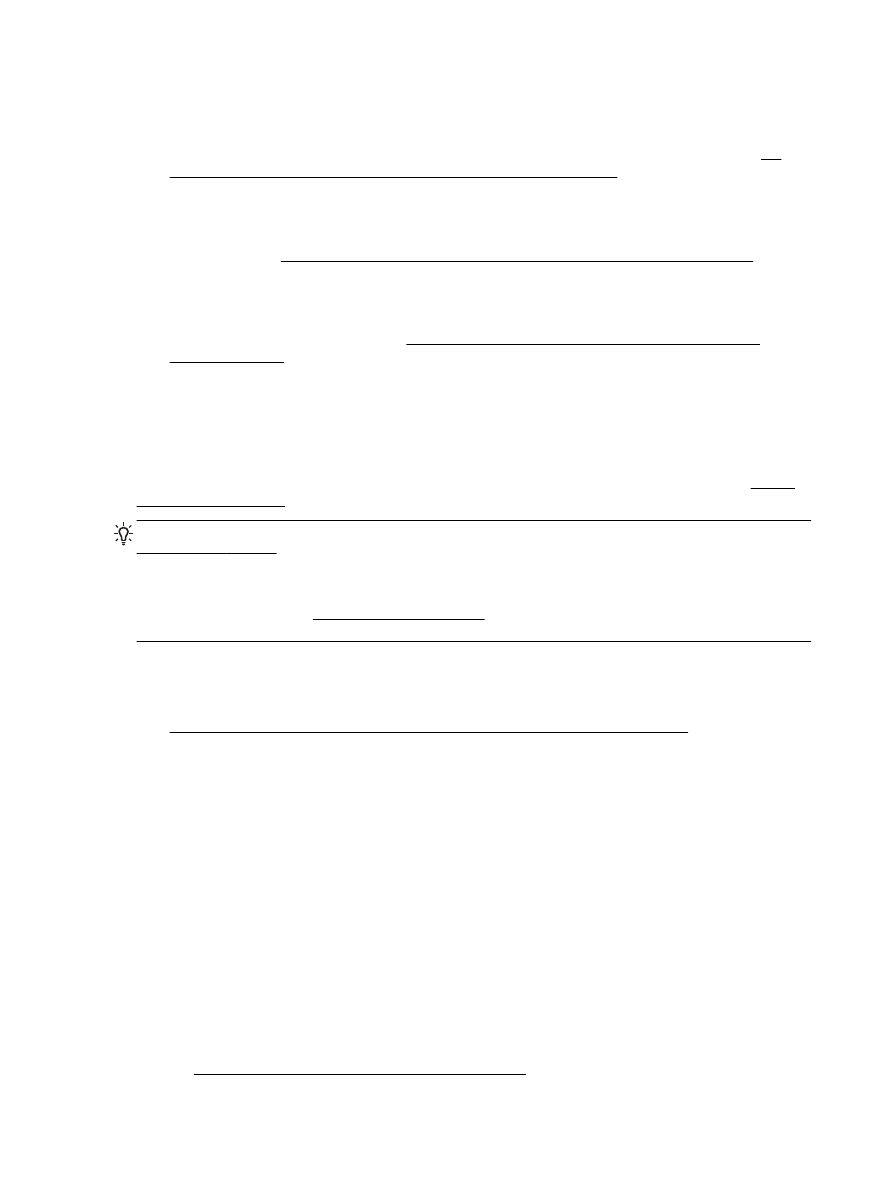
Αδυναμία ασύρματης σύνδεσης του εκτυπωτή
Βεβαιωθείτε ότι έχετε ήδη ρυθμίσει τις δυνατότητες ασύρματης λειτουργίας του εκτυπωτή
ολοκληρώνοντας τη ρύθμιση της ασύρματης σύνδεσης
.
Για περισσότερες πληροφορίες σχετικά με τη ρύθμιση της ασύρματης λειτουργίας
, ανατρέξτε στην
ενότητα Ρύθμιση του εκτυπωτή για ασύρματη επικοινωνία
.
124 Κεφάλαιο 10 Επίλυση προβλημάτων
ELWW
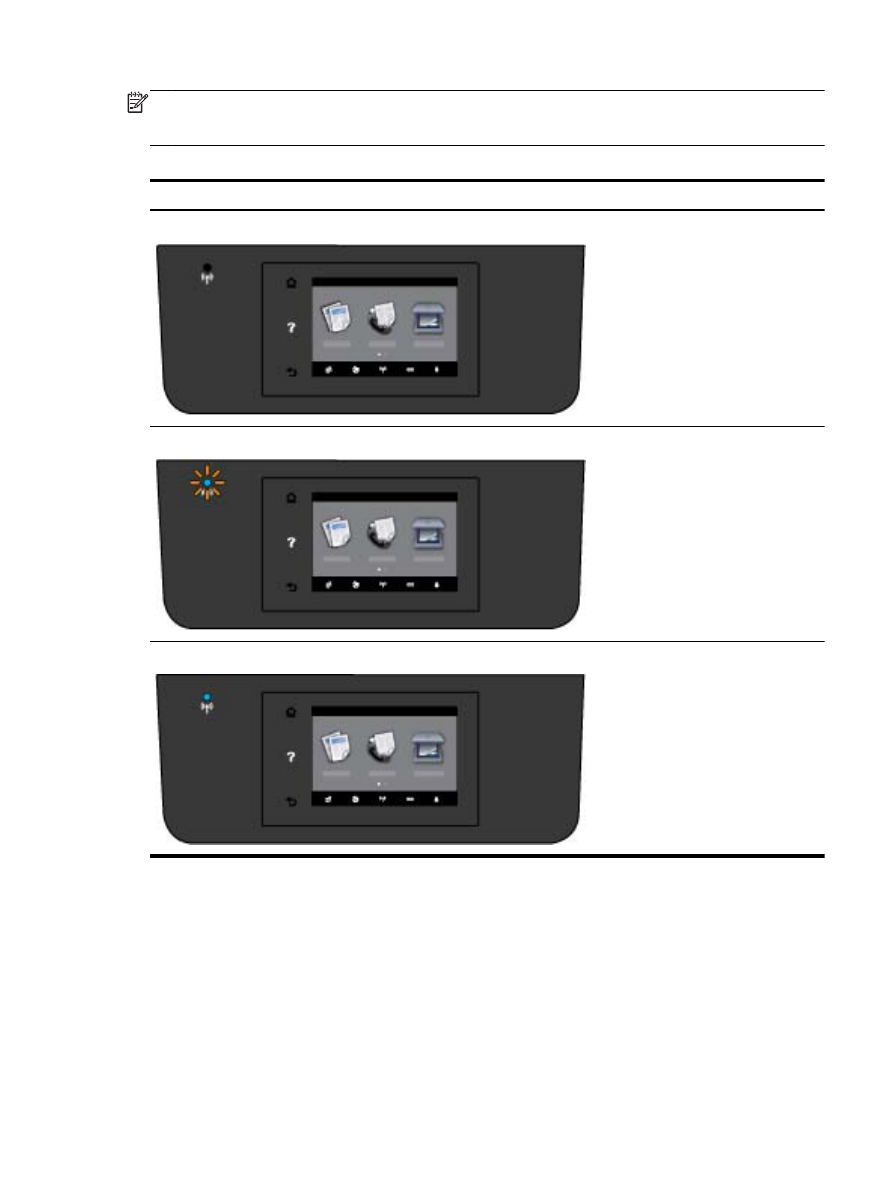
ΣΗΜΕΙΩΣΗ Εάν ο εκτυπωτής υποστηρίζει δικτύωση
Ethernet, βεβαιωθείτε ότι δεν έχει συνδεθεί
καλώδιο
Ethernet στον εκτυπωτή. Η σύνδεση καλωδίου Ethernet απενεργοποιεί την ασύρματη
λειτουργία του εκτυπωτή
.
Πίνακας
10-1 Επεξήγηση φωτεινών ενδείξεων ασύρματης λειτουργίας (802.11) στον εκτυπωτή
Περιγραφή
/Μοτίβο φωτεινών ενδείξεων
Ερμηνεία
Η φωτεινή ένδειξη Ασύρματη σύνδεση είναι σβηστή
.
Η ασύρματη λειτουργία του εκτυπωτή
είναι απενεργοποιημένη
.
Η φωτεινή ένδειξη Ασύρματη σύνδεση αναβοσβήνει
.
Η ασύρματη λειτουργία του εκτυπωτή
είναι ενεργοποιημένη αλλά ο εκτυπωτής
δεν είναι συνδεδεμένος σε δίκτυο
.
Η φωτεινή ένδειξη Ασύρματη σύνδεση ανάβει σταθερά
.
Η ασύρματη λειτουργία του εκτυπωτή
είναι ενεργοποιημένη και ο εκτυπωτής
είναι συνδεδεμένος σε δίκτυο
.
Προσπαθήστε να συνδέσετε τον εκτυπωτή ασύρματα ακολουθώντας τα παρακάτω βήματα
.
1. Βεβαιωθείτε ότι η φωτεινή ένδειξη ασύρματης σύνδεσης (802.11) είναι αναμμένη. Εάν η μπλε
φωτεινή ένδειξη της ασύρματης σύνδεσης στον πίνακα ελέγχου του εκτυπωτή δεν είναι
αναμμένη
, η ασύρματη λειτουργία του εκτυπωτή ενδέχεται να είναι απενεργοποιημένη.
Για να ενεργοποιήσετε την ασύρματη λειτουργία του εκτυπωτή
ELWW
Επίλυση προβλημάτων δικτύου
125
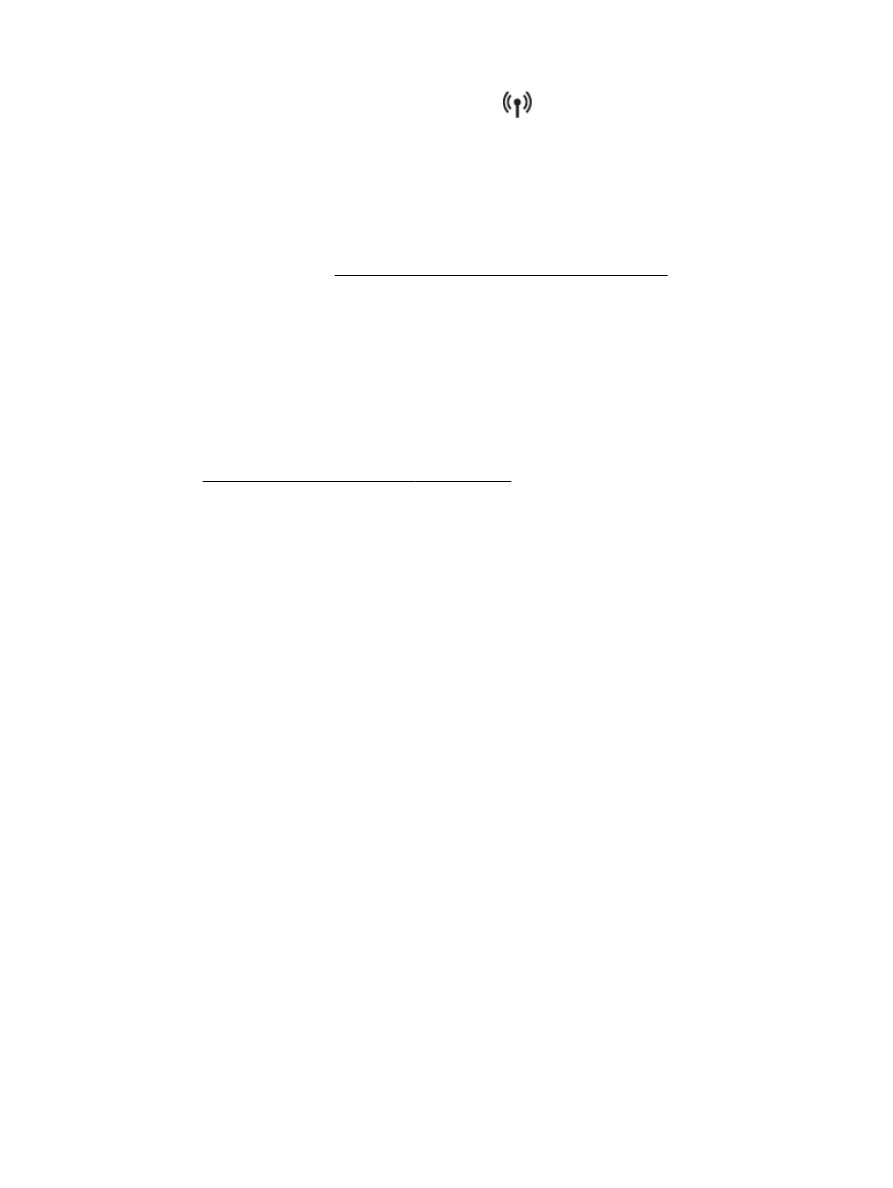
α.
Στον πίνακα ελέγχου του εκτυπωτή πατήστε
(κουμπί Ασύρματη σύνδεση) και, στη
συνέχεια
, πατήστε Ρυθμίσεις.
β.
Επιλέξτε Ρυθμίσεις ασύρματης λειτουργίας
.
γ.
Πατήστε το κουμπί για να ενεργοποιήσετε την ασύρματη λειτουργία του εκτυπωτή
.
Εάν η μπλε φωτεινή ένδειξη αναβοσβήνει
, σημαίνει ότι ο εκτυπωτής δεν είναι συνδεδεμένος σε
δίκτυο
. Εκτελέστε τον οδηγό ρύθμισης ασύρματης σύνδεσης στην οθόνη του πίνακα ελέγχου
του εκτυπωτή για να ρυθμίσετε την ασύρματη λειτουργία
. Για περισσότερες πληροφορίες,
ανατρέξτε στην ενότητα Εγκατάσταση του εκτυπωτή στο ασύρματο δίκτυο
.
2. Βεβαιωθείτε ότι ο υπολογιστής είναι συνδεδεμένος στο ασύρματο δίκτυο
Εάν δεν είναι δυνατή η σύνδεση του εκτυπωτή στο δίκτυο
, ενδέχεται να υπάρχει κάποιο
πρόβλημα με το υλικό του δρομολογητή ή του υπολογιστή
.
3. Βεβαιωθείτε ότι η διεύθυνση IP του εκτυπωτή δεν έχει αλλάξει. Εάν η διεύθυνση IP του
εκτυπωτή έχει αλλάξει από την αρχική εγκατάσταση
, θα πρέπει να εκτελέσετε το βοηθητικό
πρόγραμμα
Update IP για να εκτυπώσετε ξανά. Το βοηθητικό πρόγραμμα Update IP
εγκαταστάθηκε από το λογισμικό
.
α.
Ανοίξτε το λογισμικό εκτυπωτή
. Για περισσότερες πληροφορίες, ανατρέξτε στην ενότητα
Ανοίξτε το λογισμικό εκτυπωτή
HP (Windows).
β.
Επιλέξτε το βοηθητικό πρόγραμμα Ενημέρωση διεύθυνσης
IP.
Εάν ο έλεγχος αποτύχει
, ελέγξτε την αναφορά ελέγχου για πληροφορίες σχετικά με τον τρόπο
επίλυσης του προβλήματος και εκτελέστε ξανά τον έλεγχο
.
4. Εκτελέστε τον έλεγχο ασύρματης λειτουργίας για να βεβαιωθείτε ότι η ασύρματη σύνδεση
λειτουργεί κανονικά
.
α.
Βεβαιωθείτε ότι ο εκτυπωτής είναι ενεργοποιημένος και ότι υπάρχει χαρτί στο δίσκο
.
β.
Στην οθόνη του πίνακα ελέγχου του εκτυπωτή
, πατήστε Ρύθμιση.
γ.
Επιλέξτε Ρύθμιση δικτύου
.
δ.
Επιλέξτε Εκτύπωση αναφορών
.
ε.
Πατήστε Αναφορά ελέγχου ασύρματης σύνδεσης
.
Εάν ο έλεγχος αποτύχει
, ελέγξτε την αναφορά ελέγχου για πληροφορίες σχετικά με τον τρόπο
επίλυσης του προβλήματος και εκτελέστε ξανά τον έλεγχο
.
5. Επανεκκινήστε τα στοιχεία του ασύρματου δικτύου.
α.
Απενεργοποιήστε το δρομολογητή και τον εκτυπωτή
.
β.
Ενεργοποιήστε ξανά το δρομολογητή και τον εκτυπωτή με την εξής σειρά
: πρώτα το
δρομολογητή και έπειτα τον εκτυπωτή
.
Ορισμένες φορές
, η απενεργοποίηση των συσκευών και η εκ νέου ενεργοποίησή τους μπορεί
να λύσει τα προβλήματα επικοινωνίας του δικτύου
. Εάν εξακολουθεί να μην είναι δυνατή η
σύνδεση
, απενεργοποιήστε το δρομολογητή, τον εκτυπωτή και τον υπολογιστή και έπειτα
ενεργοποιήστε ξανά τις τρεις συσκευές με την εξής σειρά
: πρώτα το δρομολογητή, έπειτα τον
εκτυπωτή και τέλος τον υπολογιστή
.
126 Κεφάλαιο 10 Επίλυση προβλημάτων
ELWW
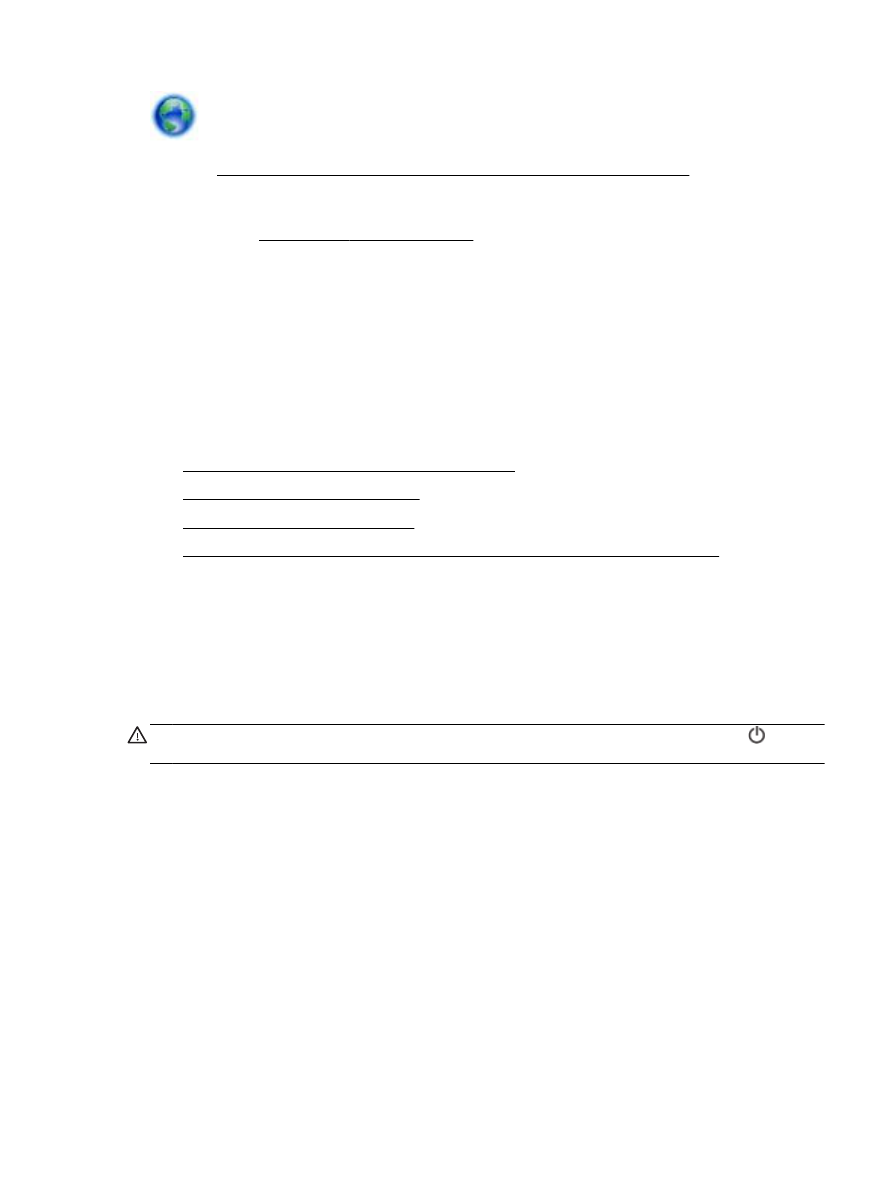
Χρησιμοποιήστε αυτό το πρόγραμμα αντιμετώπισης προβλημάτων για να συνδέσετε τον
εκτυπωτή στο δίκτυο ή σε περίπτωση που ο εκτυπωτής ήταν συνδεδεμένος στο δίκτυο και πλέον
δεν είναι
. Για περισσότερες πληροφορίες, κάντε κλικ εδώ για να συνδεθείτε online. Επί του παρόντος,
η τοποθεσία
web μπορεί να μην είναι διαθέσιμη σε όλες τις γλώσσες.
Εάν εξακολουθείτε να αντιμετωπίζετε προβλήματα
, επισκεφθείτε την τοποθεσία HP Wireless
Printing Center (www.hp.com/go/wirelessprinting). (Επί του παρόντος, η τοποθεσία web μπορεί να
μην είναι διαθέσιμη σε όλες τις γλώσσες
.) Η τοποθεσία web παρέχει τις πιο πρόσφατες πληροφορίες
σχετικά με τη ρύθμιση και τη χρήση του εκτυπωτή σε ασύρματο δίκτυο
, καθώς και για την επίλυση
προβλημάτων με την ασύρματη σύνδεση και το λογισμικό ασφάλειας
.
Εάν δεν είναι δυνατή η ασύρματη σύνδεση
, μπορείτε επίσης να συνδέσετε τον εκτυπωτή στο δίκτυο
μέσω καλωδίου
Ethernet.